了解3Ds max多边形建模
来源:sc115.com | 212 次浏览 | 2011-06-29
标签: 3DS Max 了解3Ds max多边形建模 3DSMax
3Ds max多边形建模方法比较容易理解,非常适合初学者学习,并且在建模的过程中用者有更多的想象空间和可修改余地。在这个系列的教程里,我们要通过循序渐进的讲解及相应的小实例来对3Ds max7中的多边形建模进行剖析,使读者可以比较全面的了解和掌握3Ds max7中的多边形建模方式与流程。
这里我们介绍第一部分:了解3Ds max多边形建模。
背景知识:多边形建模的优势和不足
无疑多边形建模的优势非常明显,首先是它的操作感非常好,3Ds max7中为我们提供了许多高效的工具,良好的操作感使初学者极易上手,因为可以一边做,一边修改;其次可以对模型的网格密度进行较好的控制,对细节少的地方少细分一些,对细节多的地方多细分一些,使最终模型的网格分布稀疏得当,后期我们还能比较及时的对不太合适的网格分布进行纠正;再有一点就是用过3Ds max的朋友们都会感觉到它的多边形建模的效率是相当高的。
凡事有利必有弊,多边形建模方法虽然优势很大,但我个人认为还是有一些不足,一是多边形建模比较擅长表达光滑的曲面,对于创建边缘尖锐的曲面就显得有一些吃力,或是效果上打了点儿折扣。再有一点就是当我们创建的模型非常复杂时,物体上的调节点会非常多,这就要求我们要有比较好的把握能力,合理的划分网格,否则作出的模型既不到位,又产生了许多多余的面,其实这点也不能算是什么不足,只不过是对我们的空间构造能力提出了更高的要求而已。
所以我们说,多边形建模能力的高低主要体现在两个方面:对模型结构的把握程度和对模型网格分布的控制。
多边形建模的主要命令简介: Editable Mesh(可编辑网格)、Editable Poly(可编辑多边形)
3Ds max7中的多边形建模主要有两个命令:Editable Mesh(可编辑网格)和Editable Poly(可编辑多边形),一般我们先创建一个原始的几何体,再将这个几何体塌陷成可编辑网格或是可编辑多边形,然后不断修改,不断细分最后得到我们想要的模型效果。可是对于这两个命令我们到底应该选择哪一个呢?不要着急,先看看它们两个到底哪个有优势。
新建两个长方体,然后在修改堆栈中将他们分别塌陷为可编辑网格和可编辑多边形。打开修改堆栈,可以看到Editable Mesh中包含Vertex、Edge、Face、Polygon和Element五种子物体,而Editable Poly中包含的是Vertex、Edge、Border、Polygon和Element。在未进入子物体之前,我们观察两种修改的标签栏,可以看出Editable Poly中的Subdivision Surface标签(如图01所示)是Editable Mesh没有的,这个标签中主要用来对整个多边形物体进行细分。在以前的版本中,我们只能再加一个Msmooth修改才能看到细分的结果。
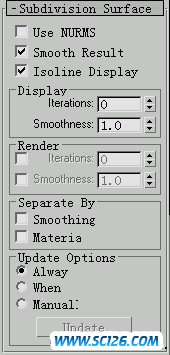
图01
再来看看别的标签面板中有什么不同。
在Selection卷展栏中,Editable Poly中新增了四个选择按钮(如图02所示),可以使我们在选择子物体时提高效率,在Edit Geometry卷展栏中,Editable Mesh的每个子物体被选择时出现的命令都被放在了这个卷展栏中。
而在Editable Poly中的Edit Geometry卷展栏中只存放了对多边形整体控制的命令,当选中多边形子物体时,会出现相应的卷展栏,卷展栏中存放着该子物体所要用到的命令,比如当我们进入Vertex(点)层级时,就会出现Edit Vertices卷展栏(如图03所示)。
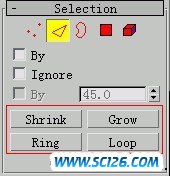 图02
图02 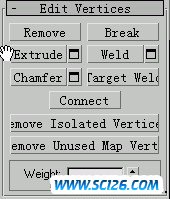 图03
图03
从上面的简单的几点中就可以初步看出Editable Polygon占有非常大的优势,是建造复杂模型的首选,也是我们将要重点讲解的对象,而且从软件开发商的角度来看,应该也是侧重于Editable Polygon的功能。
注意:Editable Polygon不能作为修改命令直接指定给几何体,而是只能先选择一个几何体然后将它塌陷成Editable Polygon。具体操作:在修改堆栈列表中的下方空白处单击鼠标右键,在菜单中选择Editable Polygon即可。
几乎所有的几何体类型都可以塌陷为可编辑多边形网格,曲线也可以塌陷,封闭的曲线可以塌陷为曲面,这样我们就得到了多边形建模的原料多边形曲面。如果你不想使用塌陷操作的话(因为这样被塌陷物体的修改历史就没了),还可以给它指定一个Edit Poly修改,这是3Ds max7中新增加的功能。
后面我们会进行循序渐进的详细讲解,使读者慢慢领悟到多边形建模的强大。
搜索: 3DS Max 了解3Ds max多边形建模 3DSMax
- 最热-3DSMax
 多种冰激凌和蛋糕PNG图标
多种冰激凌和蛋糕PNG图标 精美蔬菜高清图片4
精美蔬菜高清图片4 精美蔬菜高清图片2
精美蔬菜高清图片2 精美蔬菜高清图片3
精美蔬菜高清图片3 精美蔬菜高清图片1
精美蔬菜高清图片1 景观效果图素材
景观效果图素材 景观效果图素材
景观效果图素材 手机高清图片
手机高清图片 景观效果图素材
景观效果图素材